退格鍵是鍵盤上最常用的鍵之一,因為它有助於刪除單個字母、整個單字或整個句子,並輕鬆快速地更正您所寫的內容。我們習慣於使用退格鍵來刪除和更正我們到目前為止所寫的內容,但是,有時您可能會注意到它只刪除了一個字母,這可能會令人沮喪。此問題在 Windows 10 電腦中也一直存在,我們在先前的一篇文章中提供了解決方案,您可以在此處閱讀。
但是,隨著 Windows 11 的推出,事情發生了一些變化,例如設定佈局。由於無法使用退格鍵會使您尋找替代方法並且這可能很耗時,因此我們在此處解釋瞭如何修復退格鍵,僅在 Windows 11 PC 上使用新設定刪除一個字母。
此方法可讓您透過設定應用程式來變更鍵盤設置,這可能有助於修復退格鍵僅刪除Windows 11 PC 上的一個字母問題。請依照下列說明繼續:
第 1 步:同時按下鍵盤上的Win I鍵以啟動設定應用程式。
第 2 步:在「設定」應用程式視窗中,前往左側並按一下「輔助功能」 。
第3步:現在,轉到右側,向下捲動並在「互動」部分下,按一下「鍵盤」 。
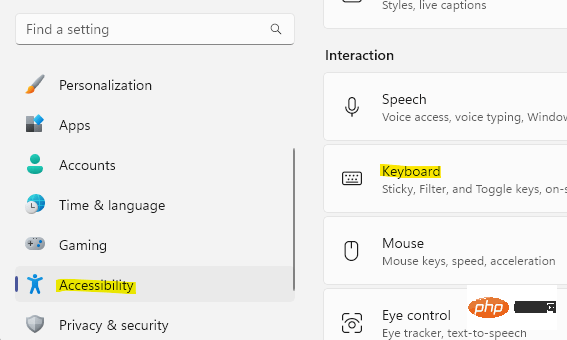
第 4 步:接下來,在鍵盤設定視窗中,前往窗格的右側並尋找Filter keys。
現在,將其旁邊的撥動開關向左移動以將其關閉。
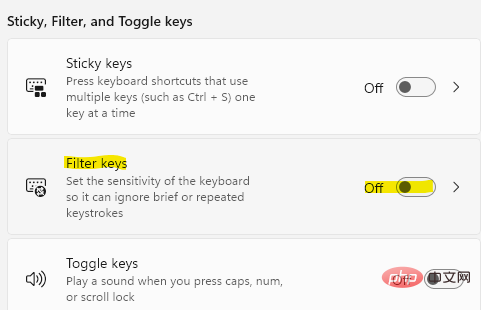
現在,退出設定視窗並嘗試使用鍵盤上的退格鍵,它現在應該可以正常工作了。
以上是如何修復退格鍵僅刪除 Windows 11 上的一個字母問題的詳細內容。更多資訊請關注PHP中文網其他相關文章!




